MySQL4.1をMacOS X 10.4にインストール
0.改訂履歴
- 2005.05.30 新規作成
1.はじめに
このドキュメントでは,MacOS X 10.4.1に,MySQL 4.1.12をインストールする手順を説明する.
2.モジュールの入手
- 本家?のアップルのサイトに,MySQL3.23.55-maxの紹介ページがある.
- MySQL3.23.55-max
- そこからMySQLの本家のページに行ってみたり.
- MySQL
- 今回ダウンロードしたのは,MacOS X 10.3用の,MySQL 4.1.12でした.
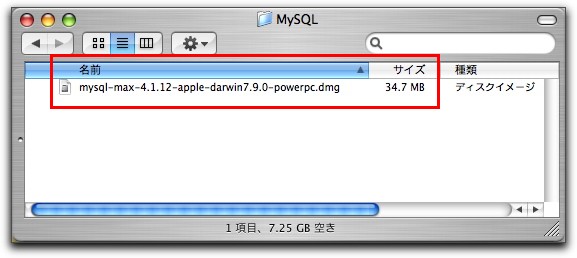
3.MySQLモジュールのインストールの開始
- ダウンロードしたファイルは,ディスクメージファイルなので,そのままダブルクリックする.
- ディスクとしてマウントされるので,中身をみると,次のようになっている.
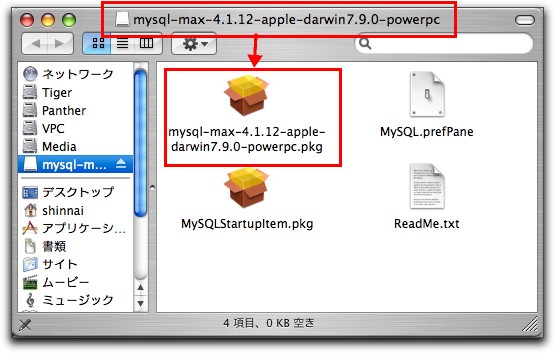
- ダブルクリックでインストーラを起動する.
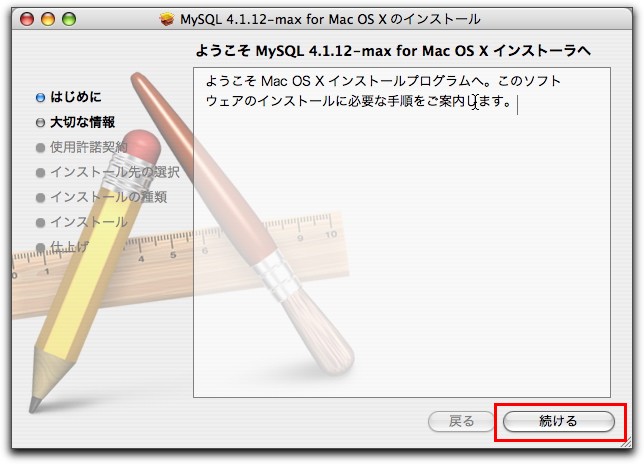
- ここまで来たんだから,続ける.
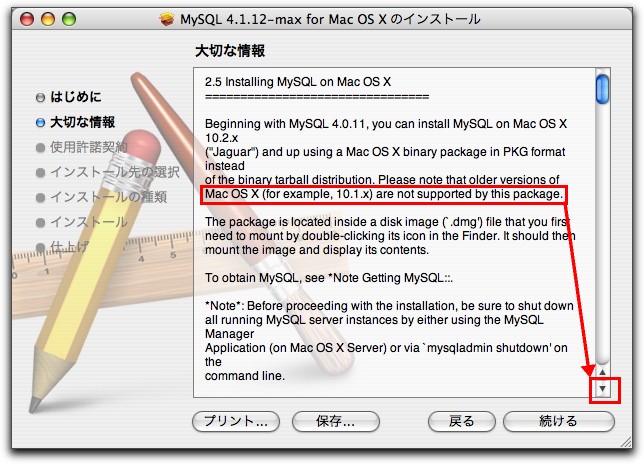
- Readmeをみると,このバージョンでは,MacOS X 10.2までは対応しているが,10.1はサポート外となっている.
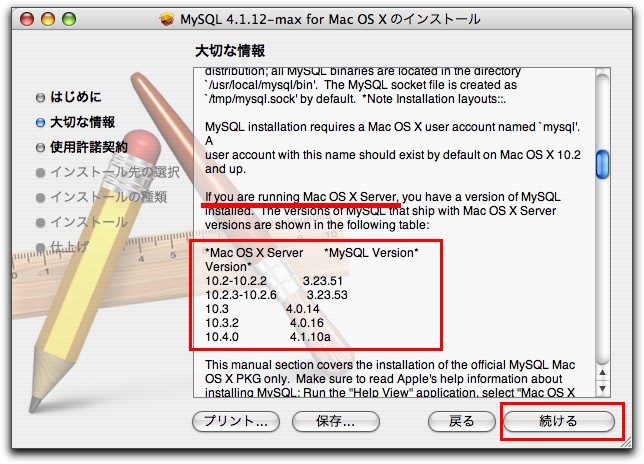
- MacOS X ServerにはMySQLが同梱されているが,それぞれのバージョンが書いてある.
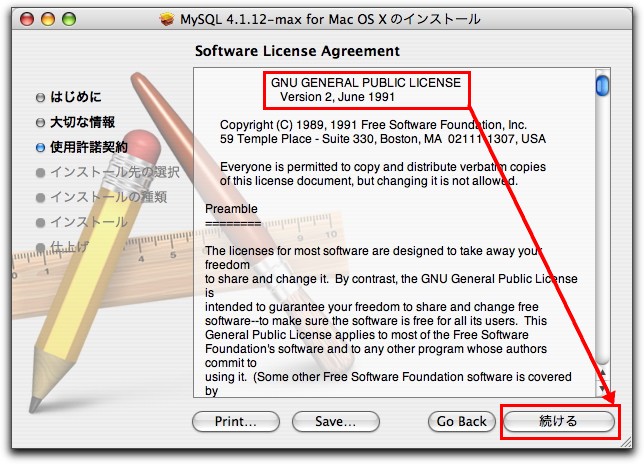
- GNUのライセンスです.
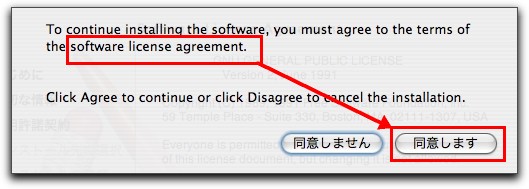
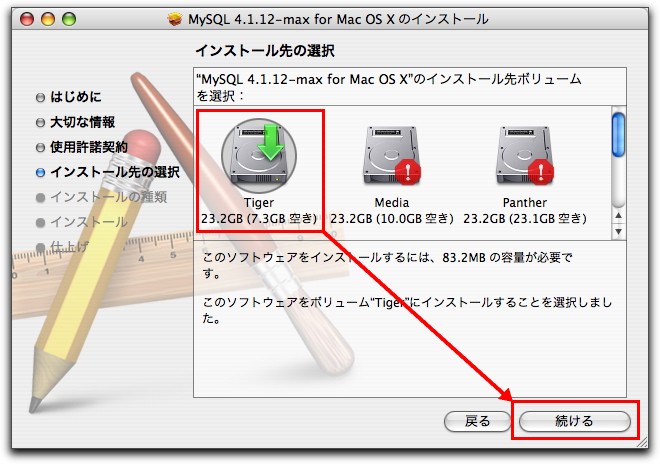
- インストールするディスクを指定する.
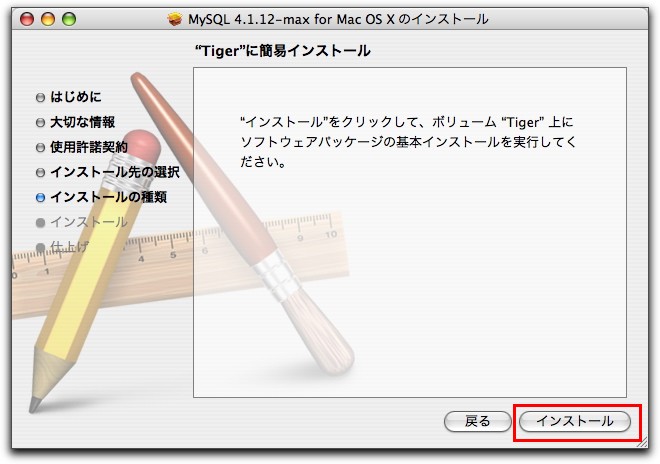
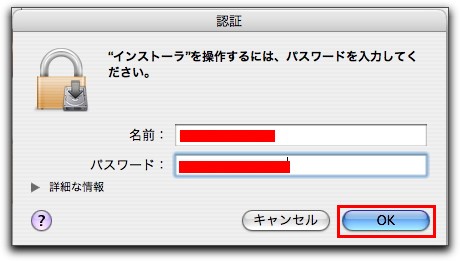
- 管理者権限のあるユーザで認証する.
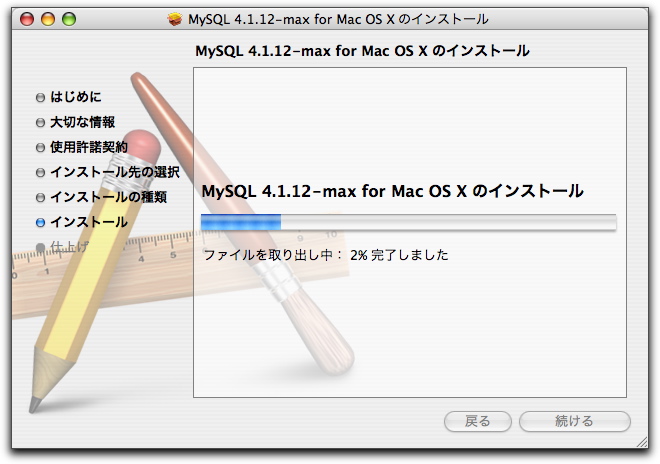
- さすが,MacOS X.
- 普通のソフトのインストーラとかわらん.
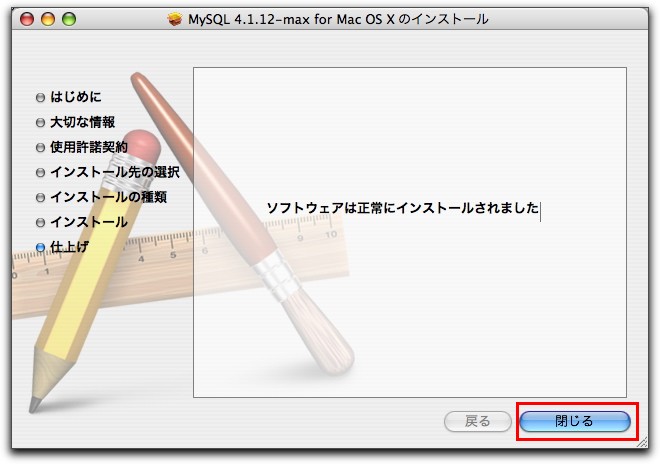
- 終了.
- あっけないね.
4.スタートアップアイテムのインストール
- MySQLをそのマシンで初めてインストールするときに行う.
- アップグレードする場合等は,この作業は不要.
- この作業では,内部的にStartUpItemフォルダにモジュールを設置したり,/etc/hostconfigファイルに記述を加える等の作業を自動的に行ってくれる.
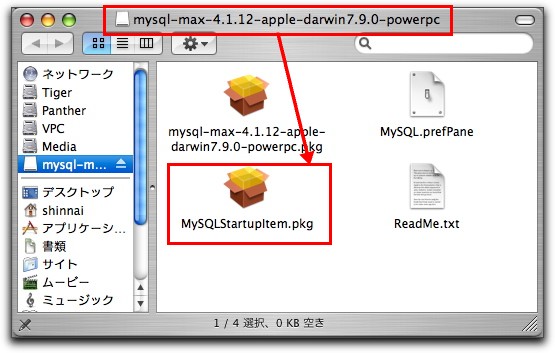
- まずはインストーラを実行.
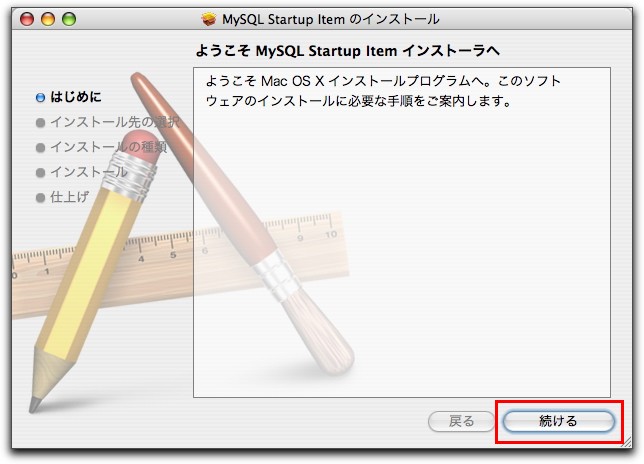
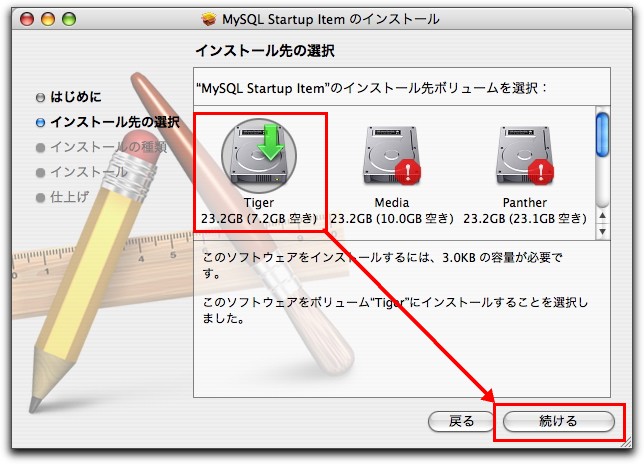
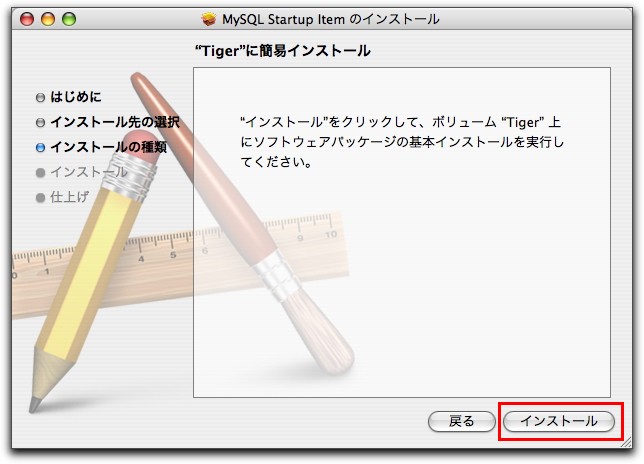
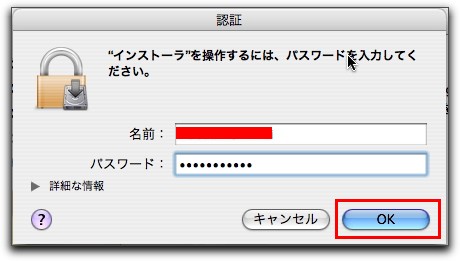
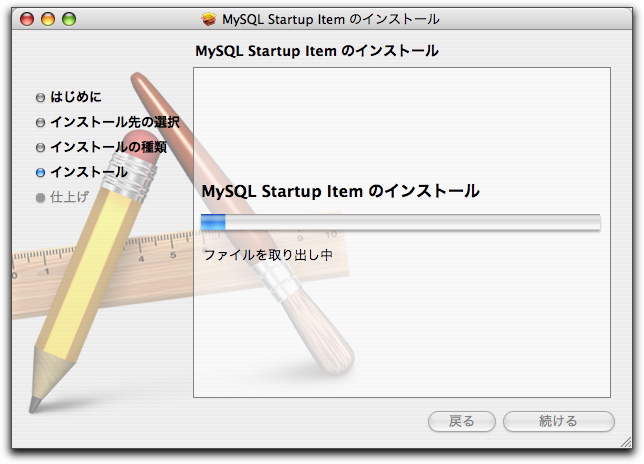
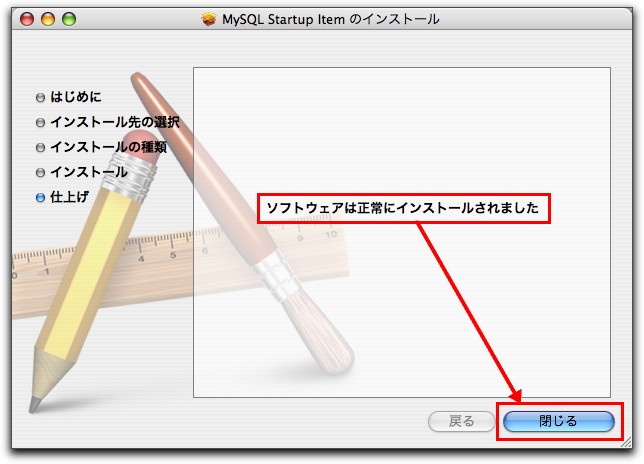
- StartupItemフォルダに保存されているアイテムを確認してみる.
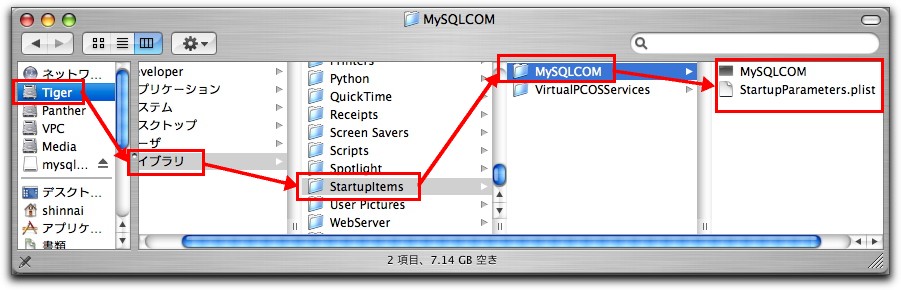
- なるほど...
5.システム環境設定のパネルをインストールする
- MacOS Xらしく,MySQLの起動・終了をコントロールするためのシステム環境設定用のパネルが用意されている.
- MySQL.prefPaneをダブルクリックする.

- システム環境設定が起動する.
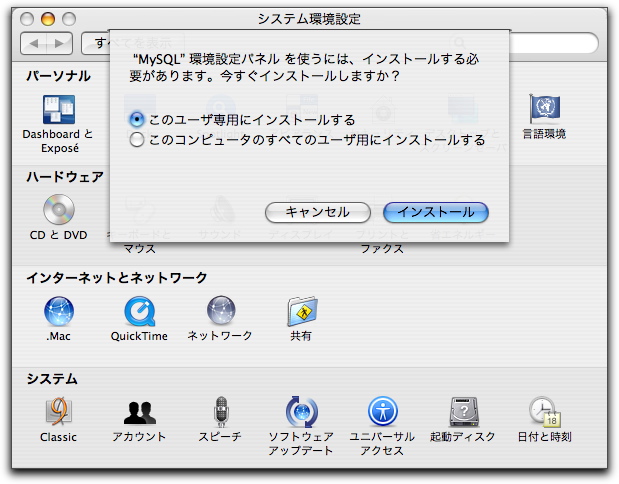
- 上記のような画面が表示される.
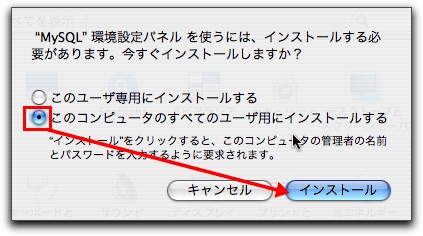
- ここでは,どのユーザにも有効になるようにインストールする.
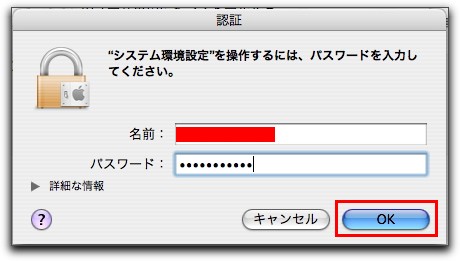
- 管理者権限を持つユーザで認証する.
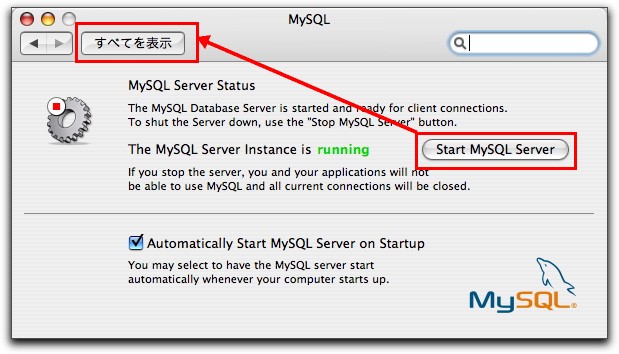
- [Start My SQL Server]ボタンを押す.
- [すべてを表示]ボタンを押す.
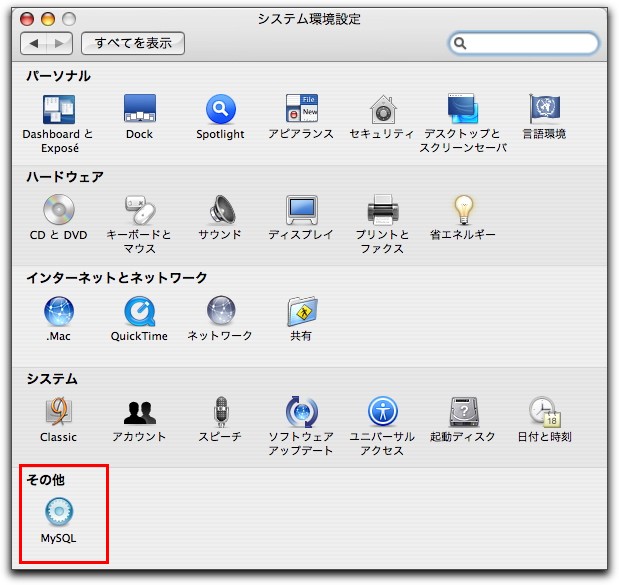
- MySQLをコントロールするパネルが追加された事が確認できる.
- MySQLをクリックする.
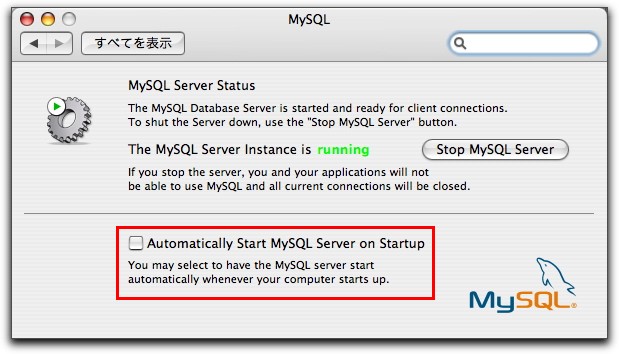
- OS起動時に連動してMySQLを自動起動させたくなければ,チェックを外しておく.
6.プロセスの状態を確認してみる
- アクティビティモニタを使い,インストール直後に起動しているMySQLの資源利用状況を確認してみる.
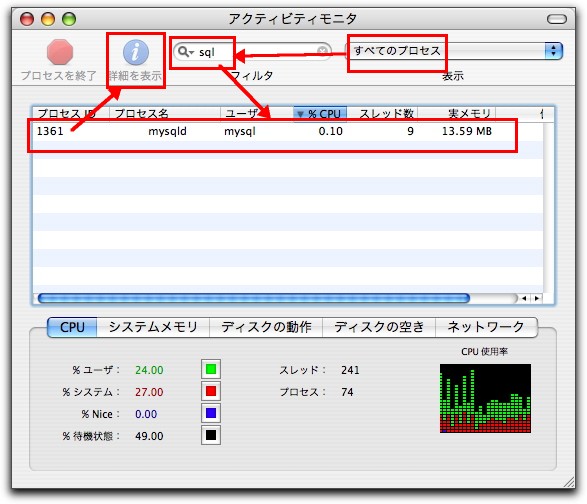
- プロセスを選んで,[詳細を表示]ボタンを押す.
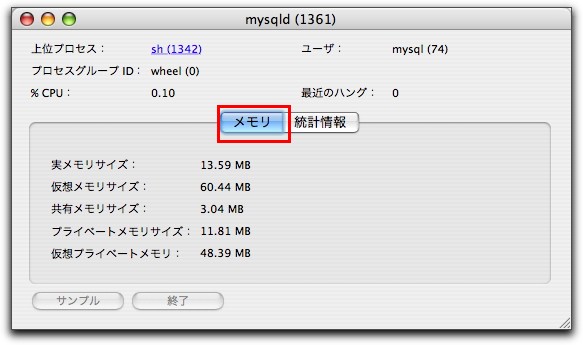
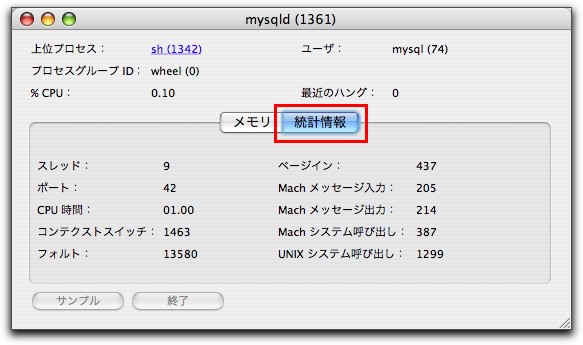
- ということらしい.
7.MySQLのrootのパスワードを変更する
- MySQLの管理者アカウントはrootユーザですが,まずはセキュリティ確保の為パスワードを設定します.
ivory:~ shinnai$ cd /usr/local/mysql/bin ivory:/usr/local/mysql/bin shinnai$ ls comp_err mysqld.sym.gz isamchk mysqld_multi make_sharedlib_distribution mysqld_safe make_win_binary_distribution mysqldump make_win_src_distribution mysqldumpslow msql2mysql mysqlhotcopy my_print_defaults mysqlimport myisam_ftdump mysqlmanager myisamchk mysqlmanager-pwgen myisamlog mysqlmanagerc myisampack mysqlshow mysql mysqltest mysql_client_test mysqltest_embedded mysql_client_test_embedded ndb_cpcd mysql_config ndb_delete_all mysql_convert_table_format ndb_desc mysql_create_system_tables ndb_drop_index mysql_explain_log ndb_drop_table mysql_find_rows ndb_mgm mysql_fix_extensions ndb_mgmd mysql_fix_privilege_tables ndb_restore mysql_secure_installation ndb_select_all mysql_setpermission ndb_select_count mysql_tableinfo ndb_show_tables mysql_tzinfo_to_sql ndb_test_platform mysql_waitpid ndb_waiter mysql_zap ndbd mysqlaccess pack_isam mysqlaccess.conf perror mysqladmin replace mysqlbinlog resolve_stack_dump mysqlbug resolveip mysqlcheck safe_mysqld mysqld ivory:/usr/local/mysql/bin shinnai$
- mysqladminコマンドを使って,パスワードを設定します.
ivory:/usr/local/mysql/bin shinnai$ ./mysqladmin -u root password newpassword ivory:/usr/local/mysql/bin shinnai$ |
- これでrootユーザのパスワードがnewpasswordに設定された.


